Zum Anlegen von Benutzern in der GBO gibt es 2 Wege: Über den Reiter in der Beurteilung
| Aura - Divider |
|---|
| serializedStyles | {"alignment":{"horizontal":"center"},"icon":{"name":"faAngleDown","color":"#00b1eb","size":24},"text":{"color":"#333","fontSize":14,"textAlign":"left","fontWeight":"bold","text":"Aura Divider"},"border":{"top":false,"right":false,"bottom":true,"left":false,"color":"#004994","style":"solid","width":2},"size":{}} |
|---|
| type | regular |
|---|
|
Über die Administration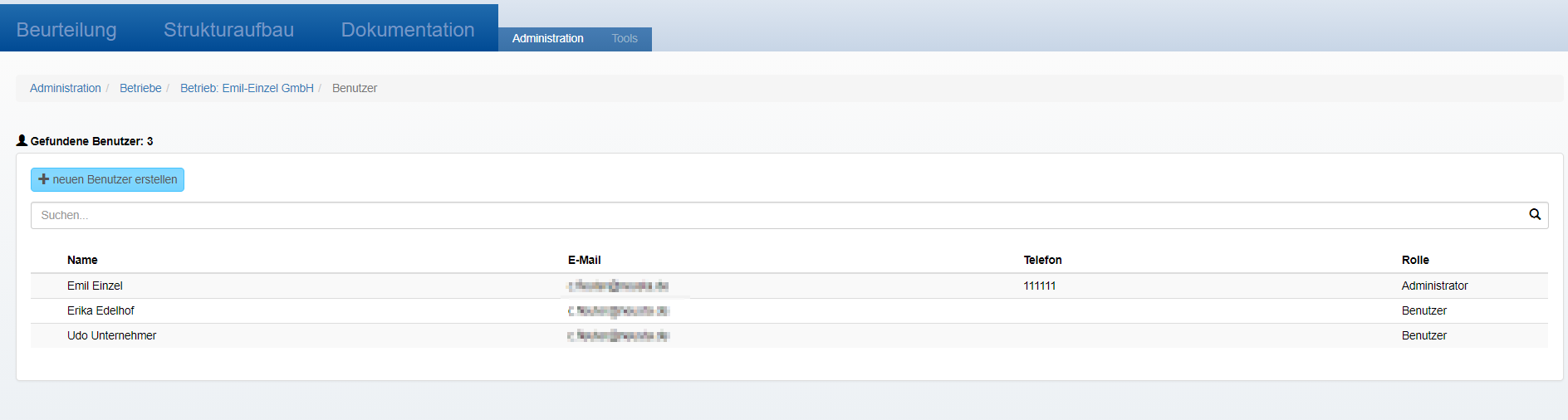
| Aura - Divider |
|---|
| serializedStyles | {"alignment":{"horizontal":"center"},"icon":{"name":"faAngleDown","color":"#00b1eb","size":24},"text":{"color":"#333","fontSize":14,"textAlign":"left","fontWeight":"bold","text":"Aura Divider"},"border":{"top":false,"right":false,"bottom":true,"left":false,"color":"#004994","style":"solid","width":2},"size":{}} |
|---|
| type | icon |
|---|
|
| Aura - Panel |
|---|
| tab | 1 |
|---|
| styles | {"body":{"text":{"color":"#465671","textAlign":"left","fontWeight":"normal","fontSize":14}},"header":{"backgroundColor":{"color":"#00b1eb"},"icon":{"size":18,"name":"faListUl","color":"#fff"}},"headline":{"text":{"text":"Beschreibung der Benutzeroberfläche:","color":"#fff","textAlign":"left","fontWeight":"normal","fontSize":18},"alignment":{"horizontal":"start"}},"base":{"backgroundColor":{"color":"#ffffff"},"border":{"color":"#00b1eb","style":"solid","width":1,"bottom":true,"top":false,"left":true,"right":true},"borderRadius":{"radius":4},"boxShadow":{"shadows":[{"color":"rgba(0, 0, 0, 0.08)","x":0,"y":1,"blur":1,"spread":0},{"color":"rgba(0, 0, 0, 0.16)","x":0,"y":1,"blur":3,"spread":1}]}}} |
|---|
| body | |
|---|
| Anlegen von Benutzern | Section |
|---|
| Column |
|---|
| 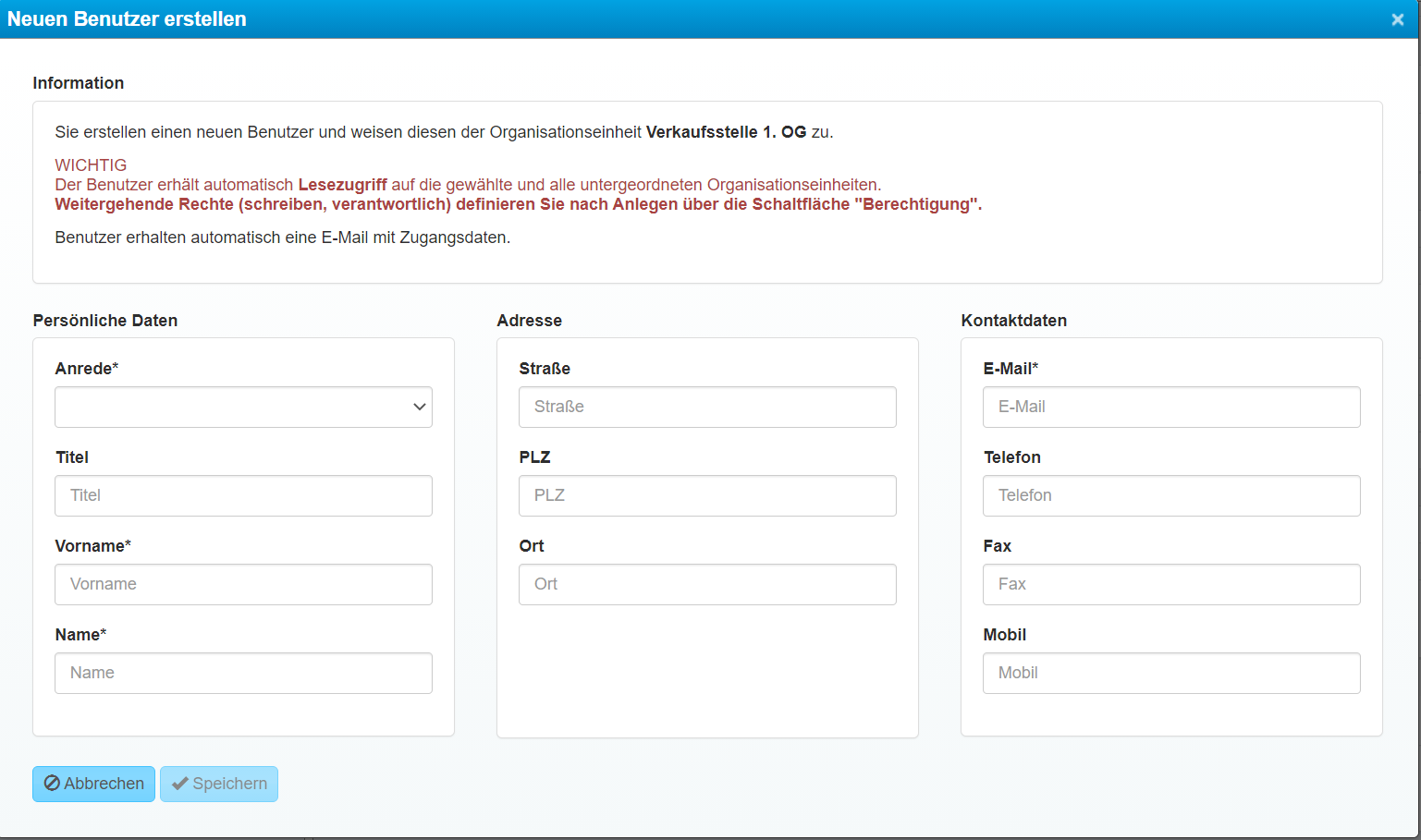
|
| Column |
|---|
| Unter "" - Hier erhalten Sie eine genaue Beschreibung, was beim Anlegen eines Nutzers zu beachten ist.
- Die Beschreibung unterscheidet sich zwischen den beiden Wegen.
Zugang zur Anwendung- Hier legen Sie fest, ob der neue Nutzer mit der GBO im Web und mit der Mobil-Anwendung arbeiten darf, oder
- ausschließlich über die Mobile Anwendung (d. h. der Nutzer erhält nur einen befristeten Zugang und keine Anmeldedaten)
Persönliche Daten- Die Pflichtfelder bei den persönlichen Daten sind mit einen * gekennzeichnet.
- Nach der Erfassung der Daten erhält ein Standardbenutzer (Zugang für Web und Mobile- Anwendung) eine E-Mail mit Benutzernamen und einem Link zur Einrichtung des Passworts an die eingegebene E-Mail-Adresse.
- Der Benutzer wird hier immer nur mit „Lese"-Recht angelegt. Die konkreten Rechte für die Organisationseinheit bearbeiten Sie anschließend beim Bearbeiten der "Berechtigung".
- Für Benutzer mit nur Zugang über die Mobilen Anwendungen sind weniger Daten zu erfassen. Sie erhalten keine direkten Zugangsdaten
|
|
| Aura - Divider |
|---|
| serializedStyles | {"alignment":{"horizontal":"center"},"icon":{"name":"faAngleDown","color":"#00b1eb","size":24},"text":{"color":"#333","fontSize":14,"textAlign":"left","fontWeight":"bold","text":"Aura Divider"},"border":{"top":false,"right":false,"bottom":true,"left":false,"color":"#004994","style":"solid","width":2},"size":{}} |
|---|
| type | regular |
|---|
|
Das Anlegen der Benutzer über die 2 Wege unterscheidet sich nur in einigen Punkten. Das grundlegende Verfahren ist gleich. | Anlegen eines Nutzers über | den Reiter "Benutzer" in der Beurteilung | die Administration - Benutzer |
|---|
| Zuweisung in der Betriebsstruktur | - der Nutzer wird beim Anlegen direkt der im Strukturbaum ausgewählten Organisationseinheit zugewiesen
- der Nutzer hat dann nur Zugriff auf die Organisationseinheit mit allen darunterliegenden Organisationseinheiten
- der Nutzer kann dann auch weiteren Organisationseinheiten zugewiesen werden.
| - Der Nutzer erhält beim Anlegen direkt eine Zuweisung und damit Zugriff auf den gesamten Betrieb
- Die Zuweisungen können dann gelöscht und neu vergeben werden, wenn nur einzelne Bereiche zugewiesen werden sollen
| | Berechtigung | - ein neuer Nutzer hat für die Organisationseinheit automatisch Lese-Berechtigung
- die Berechtigung kann dann bearbeitet werden
| - ein neuer Nutzer hat für den gesamte Betrieb automatisch Lese-Berechtigung
- die Berechtigung kann dann bearbeitet werden
|
|
|